Kebanyakan orang membuat kesalahan setidaknya sekali atau dua kali ketika mengerjakan situs web kami. Untungnya, ada cara untuk memperbaiki kesalahan tersebut. Pada panduan ini, kami akan menunjukkan beberapa metode yang dapat digunakan untuk mengurungkan perubahan yang dibuat di situs web.
Dalam panduan ini
Saat menambahkan tulisan, gambar, dan konten ke halaman dan pos di situs, Anda akan menemukan tombol urungkan dan ulangi di sudut kiri atas pada layar pengeditan. Tombol ini digambarkan dengan panah mundur untuk membatalkan tindakan dan panah maju untuk mengulangi:
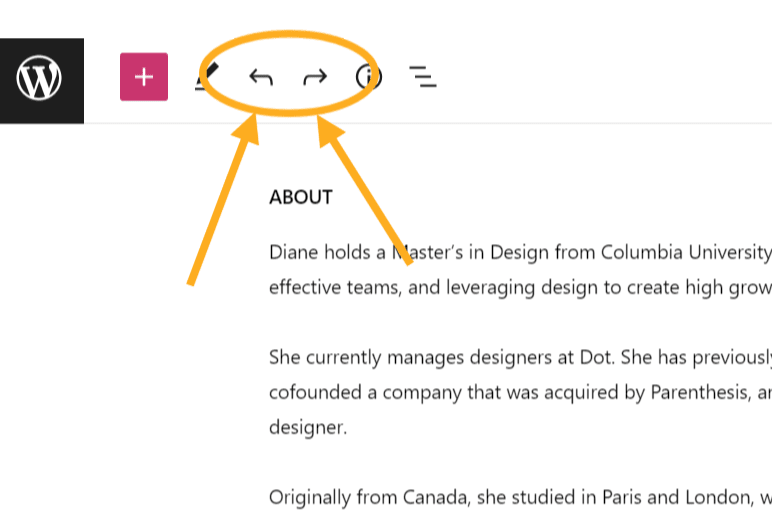
Ketika mengerjakan halaman dan pos, pekerjaan Anda tersimpan secara otomatis. Halaman dan pos sebelumnya tersimpan jika ternyata Anda perlu mengembalikan ke versi sebelumnya.
Anda dapat memulihkan halaman atau pos sebelumnya dengan mengeditnya dan mengeklik Revisi yang terletak di sebelah kanan di bagian Status & Visibilitas. Ini akan menampilkan semua versi halaman atau pos yang sudah tersimpan sebelumnya.
Revisi akan disimpan setiap kali Anda menyimpan konsep secara manual atau mengeklik Perbarui. Jika ‘Revisi’ tidak muncul, artinya belum ada revisi yang tersimpan.
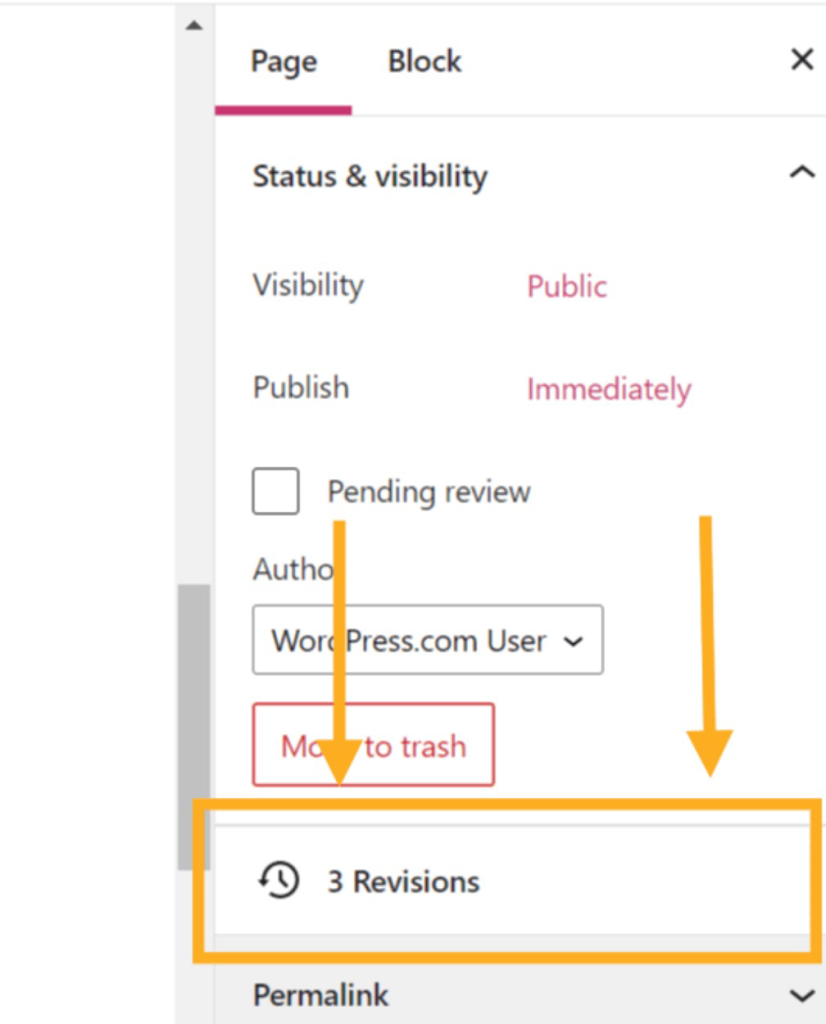
Bagian panduan ini berlaku untuk situs yang menggunakan paket WordPress.com Creator dan Entrepreneur, serta paket Pro lawas. Untuk situs yang menggunakan paket gratis, Starter, dan Explorer, upgrade paket Anda untuk mengakses fitur ini.
Saat Anda menggunakan kode pihak ketiga di situs (biasanya dalam bentuk plugin), situs Anda dapat memperoleh manfaat perlindungan ekstra. Itulah mengapa kami menyertakan pencadangan dan pemulihan di seluruh situs WordPress.com yang memasang plugin dan tema pihak ketiga.
Untuk menampilkan pencadangan, buka dasbor dan klik Jetpack → Pencadangan. Pencadangan dilakukan sekali sehari, atau beberapa kali sehari jika Anda membuat banyak perubahan pada situs. Anda juga dapat mengunjungi Jetpack → Log Aktivitas untuk melihat daftar tindakan yang dilakukan di situs Anda dan memulihkan pencadangan dari sana.
Memulihkan pencadangan berarti membuat situs Anda muncul sama seperti saat pencadangan dibuat.